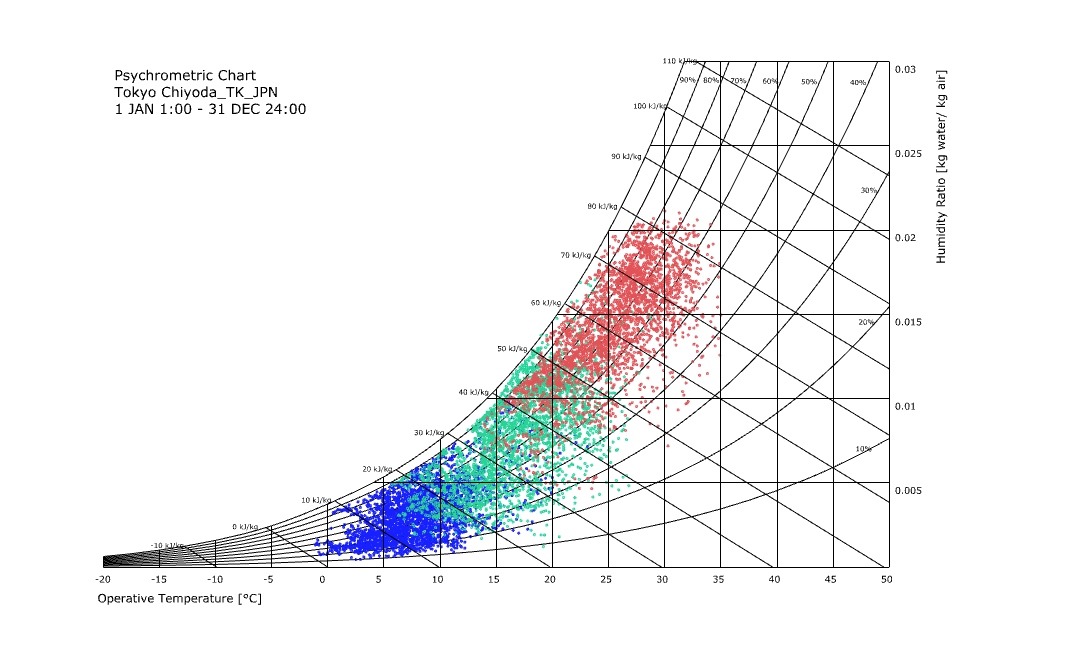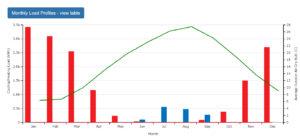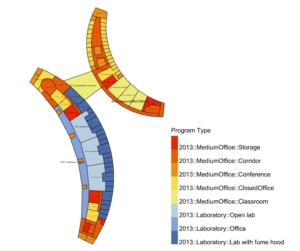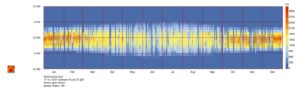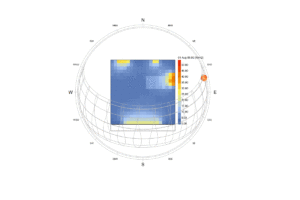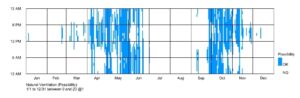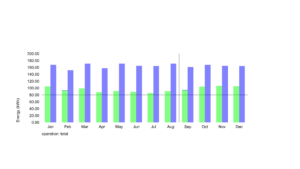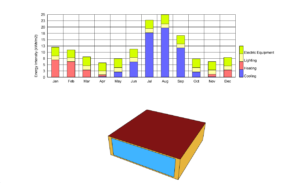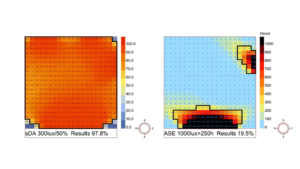この記事では、Ladybug(旧バージョン・Legacy ver)を使って、季節で分けた空気線図を作成する方法を紹介します。
Rhinoceros6・Grasshopperにて、Ladybug 0.0.69プラグインを使用しています。
Ladybugのインストールに関する記事はこちらです。
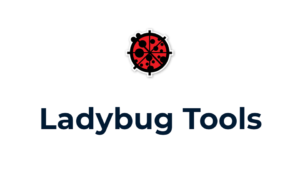
デフォルトの空気線図
はじめにLadybugのデフォルトの空気線図の作成方法について記載します。
最新バージョンのLadybug Tools1.1.0では空気線図に関するコンポーネントは非対応のため、旧バージョンのLadybug 0.0.69を使用します。(2021年2月時点)
→Ladybug Tools1.2.0より、空気線図に関するコンポーネントが追加されました!こちらの紹介を下の記事で行っています。
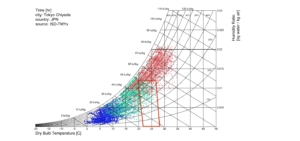
下のイメージの赤囲み部に、気象データであるEPWデータのファイルパスを指定すれば、空気線図が作成できます。今回は、Climate.OneBuilding.Orgより入手したEPWデータを使用しました。
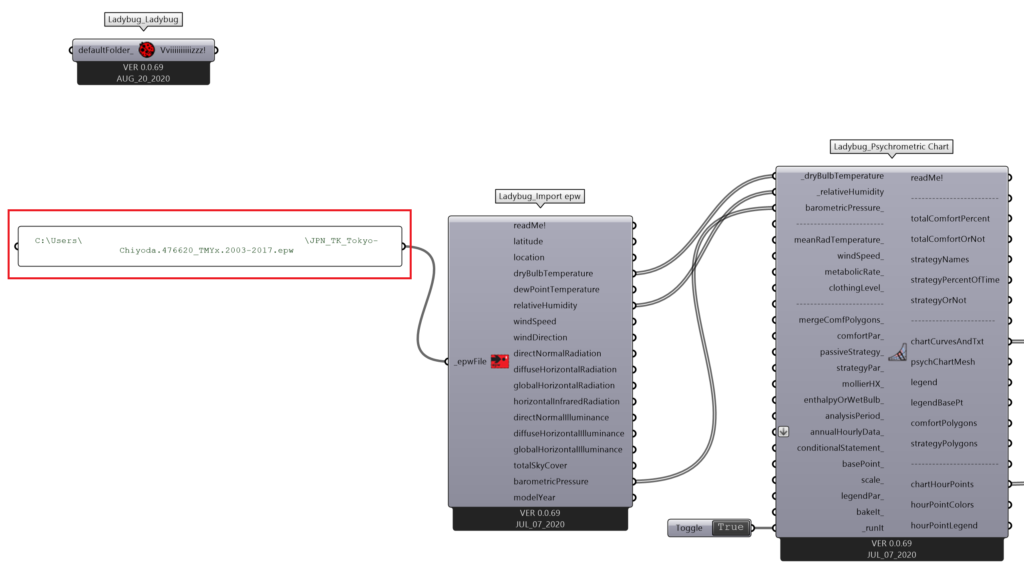
下のイメージがデフォルトの空気線図で、年間8760時間の出現頻度(時間)が空気線図上に表示されます。
空気線図は横軸が空気温度、縦軸が絶対湿度です。
コンポーネントの仕様上、横軸のラベルはOperative Temperature(作用温度)と記載されていますが、今回は空気温度を表しています。
こちらのグラフは年間の傾向を見るのに便利なのですが、季節別の傾向などが見たいときには不向きです。
そこで、季節で分けた空気線図の作成方法を紹介したいと思います。
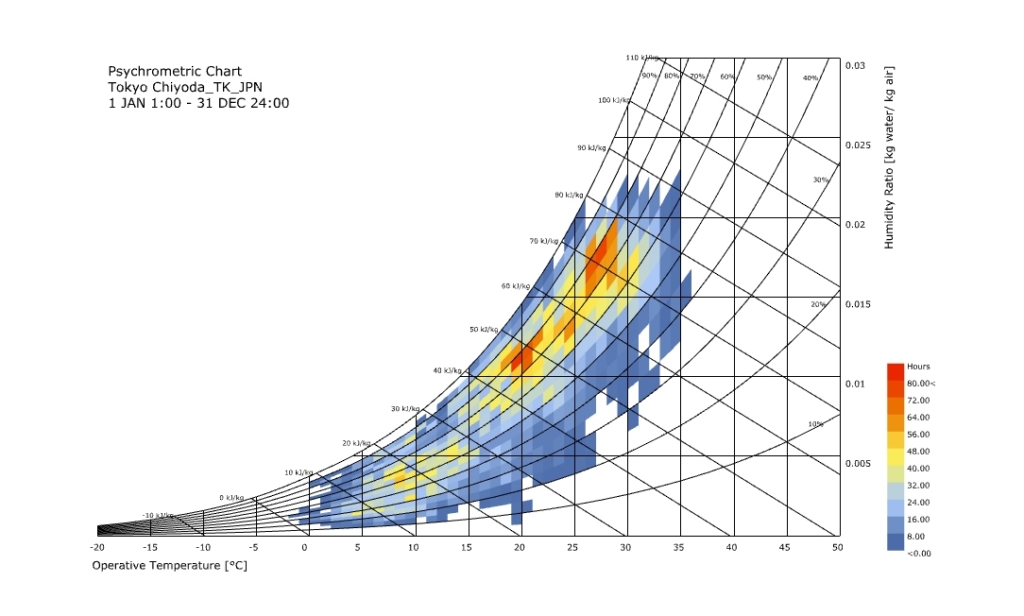
季節で分けた空気線図にカスタマイズする
Ladybugはカスタマイズ性が高いので、下のイメージのように一部のコンポーネントを追加すると、季節で分けた空気線図を簡単に作成できます。
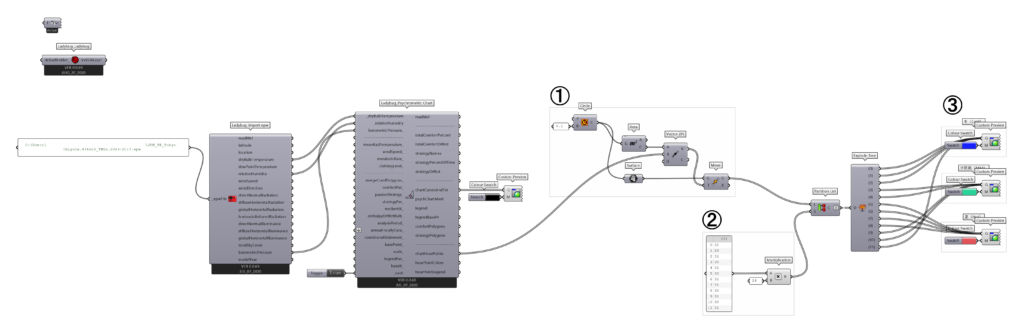
上のイメージをもとにデータの内容について記載します。
①:Ladybug_Psychrometric ChartコンポーネントのOutputで空気線図上のポイントを入手できるので、そのポイントに〇マークをプロットしています。Circleコンポーネントの部分をカスタマイズすると、マークの形状やサイズを変更できます。
②:年間8760時間のプロットを月別(各月の日数×24時間)に分けます。
③:冬(1月~3月・12月)は青色、夏(6月~9月)は赤色、それ以外の月は中間期として緑色で表示します。
Explode Treeコンポーネントは右クリックしてMatch outputsをクリックすると、つないだリスト構成に合わせてアウトプット数を自動で調整可能です。
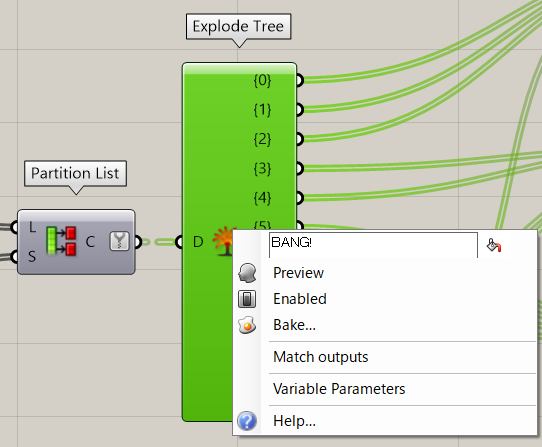
下のイメージのように、季節で分けた空気線図を作成できました。こちらのグラフだと、季節ごとの傾向が読み取りやすいと思います。
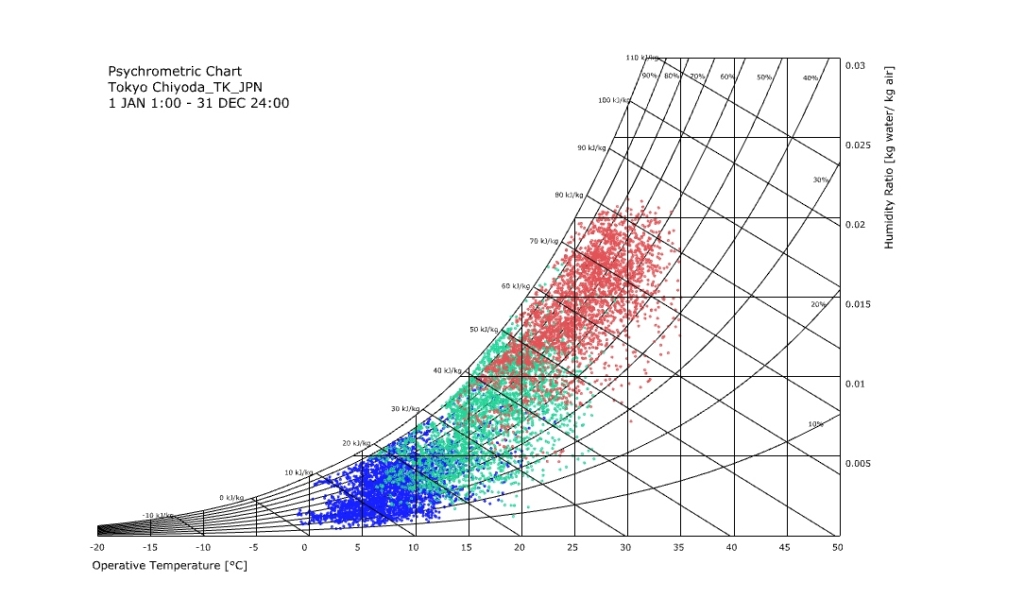
東京・札幌の空気線図を比較してみる
作成した空気線図をもとに、東京・札幌の気象を比較してみました。身近な気候と比較すると、体感も含めて傾向を掴みやすいと思います。
季節別の空気線図より、札幌の方が東京よりも冬は寒く、夏は涼しいことが視覚的に理解できます。
デフォルトの空気線図からは、出現頻度の高い屋外環境の傾向が掴め、その部分を意識した設計が必要なことがわかります。
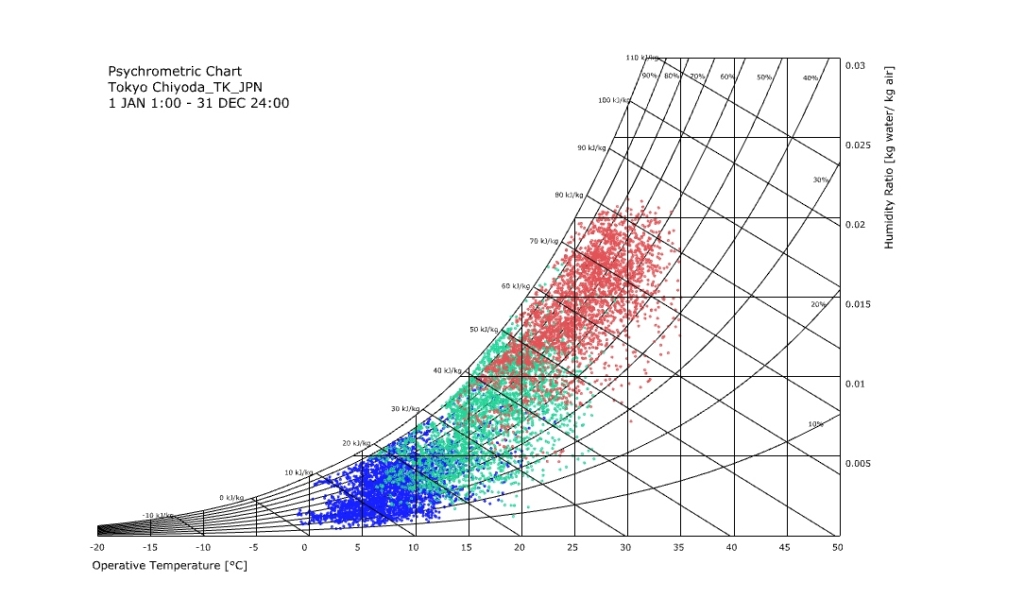
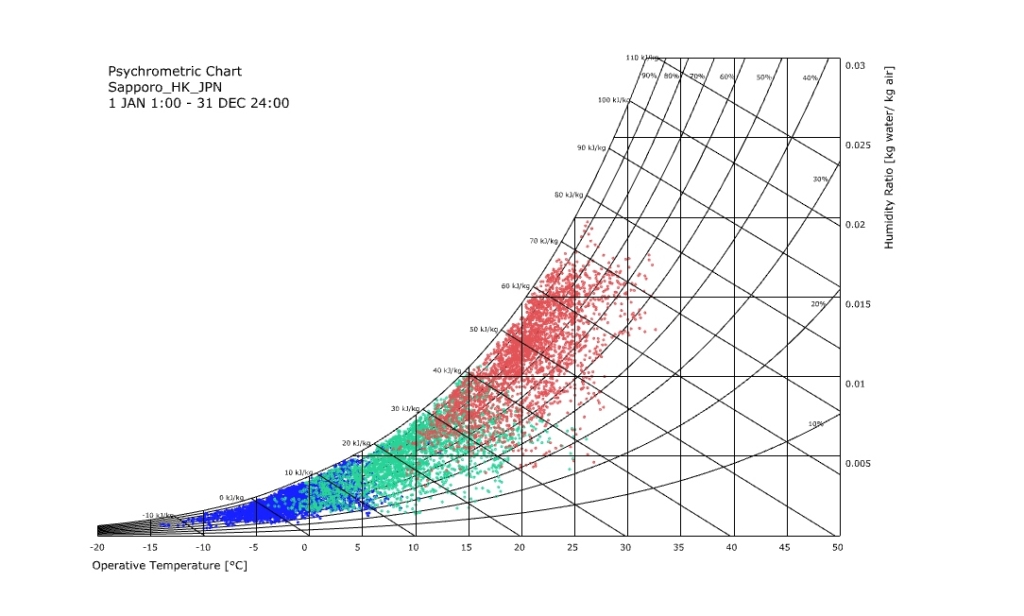
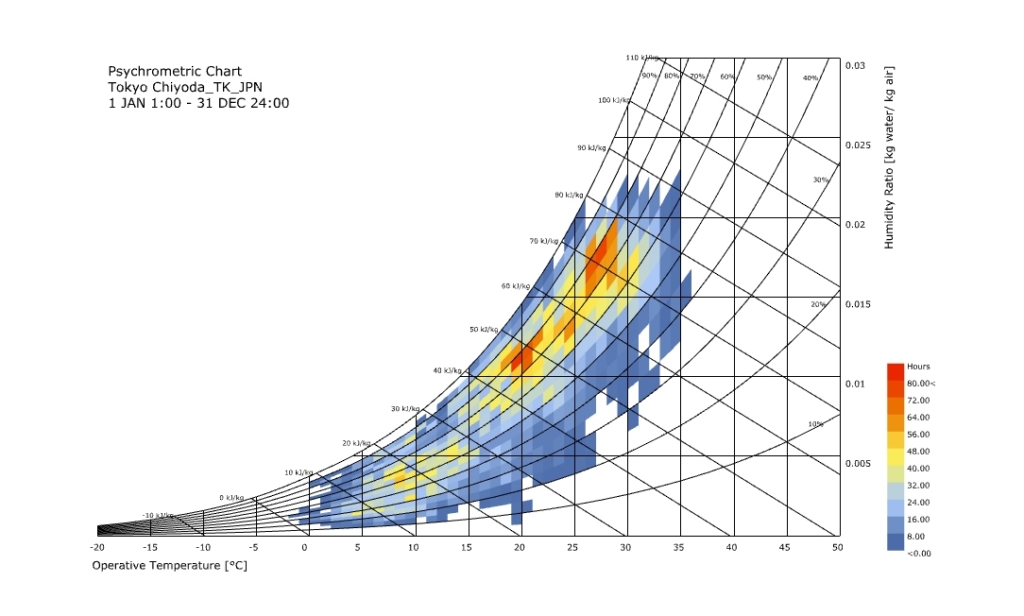
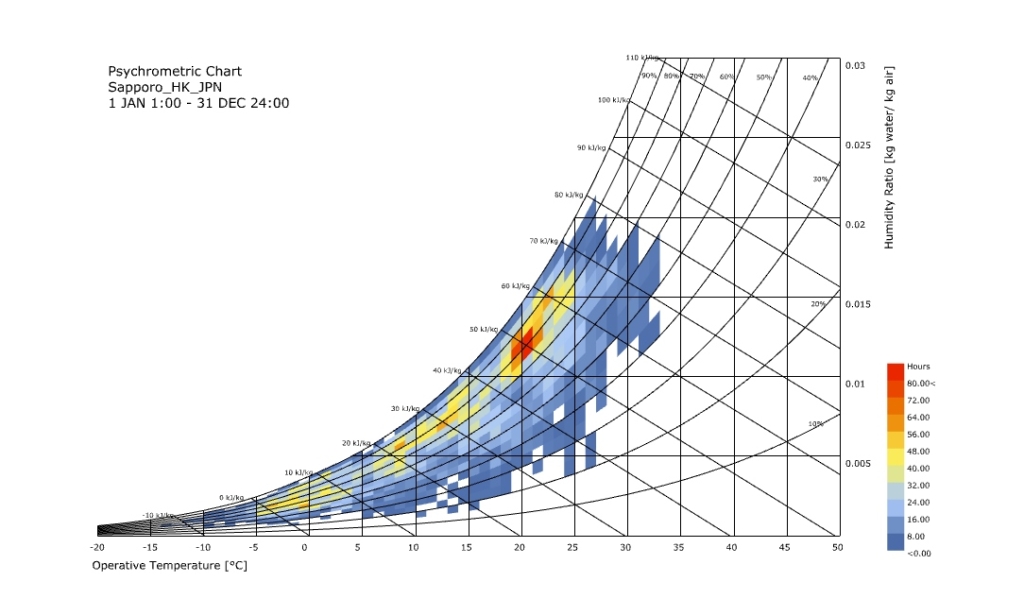
以上、Ladybugで空気線図を作成する際のちょっとしたカスタマイズ方法の紹介でした。気象の読み解きやアイディアのきっかけになれば幸いです。